編輯:關於android開發
先上圖
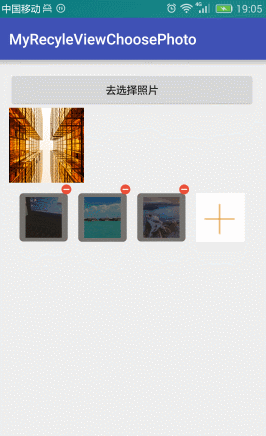
點擊+號就去選擇圖片
實際上這個添加本身就是一個ListView或者 RecyclerView
只是布局有些特殊
item
<?xml version="1.0" encoding="utf-8"?>
<liu.myrecyleviewchoosephoto.view.SquareRelativeLayout
xmlns:android="http://schemas.android.com/apk/res/android"
android:id="@+id/rootView"
android:layout_width="wrap_content"
android:layout_height="wrap_content">
<RelativeLayout
android:layout_width="wrap_content"
android:layout_height="wrap_content"
android:layout_marginLeft="7dp"
android:layout_marginRight="7dp"
android:layout_marginTop="14dp"
android:background="@drawable/shape_white_bg_corner"
>
<ImageView
android:id="@+id/ivDisPlayItemPhoto"
android:layout_width="match_parent"
android:layout_height="match_parent"
android:contentDescription="@null"
android:scaleType="centerCrop"
android:layout_centerInParent="true"
android:layout_marginRight="8dp"
android:layout_marginLeft="8dp"
android:layout_marginTop="5dp"
android:layout_marginBottom="5dp"
/>
<ImageView
android:id="@+id/ivAddPhoto"
android:layout_width="match_parent"
android:layout_height="match_parent"
android:layout_centerInParent="true"
android:background="@color/white"
android:scaleType="centerCrop"
android:src="@mipmap/add_photo_refund"
android:visibility="visible"/>
<ImageView
android:id="@+id/ivUploadingBg"
android:layout_width="match_parent"
android:layout_height="match_parent"
android:src="@drawable/shape_grey_bg_corner"
android:visibility="gone"/>
<ImageView
android:id="@+id/ivError"
android:layout_width="wrap_content"
android:layout_height="wrap_content"
android:layout_centerInParent="true"
android:src="@mipmap/icon_prompt"
android:visibility="gone"/>
<TextView
android:id="@+id/tvProgress"
android:layout_width="wrap_content"
android:layout_height="wrap_content"
android:layout_centerInParent="true"
android:text="0%"
android:textColor="@color/white"
android:textSize="16sp"
android:visibility="gone"/>
</RelativeLayout>
<ImageView
android:id="@+id/ivDelete"
android:layout_width="wrap_content"
android:layout_height="wrap_content"
android:layout_alignParentRight="true"
android:src="@mipmap/delete_photo"
android:visibility="gone"/>
</liu.myrecyleviewchoosephoto.view.SquareRelativeLayout>
在Adpater中判斷一個數據是不是為0和是不是最後一個添加的圖片就可以了。
@Override
public int getItemCount() {
if (mDatas == null || mDatas.size() == 0) {
return 1;
} else if (mDatas.size() < mMaxNum) {
return mDatas.size() + 1;
} else {
return mDatas.size();
}
}
這裡用到了一個正方形的,容器
package liu.myrecyleviewchoosephoto.view;
import android.content.Context;
import android.util.AttributeSet;
import android.widget.RelativeLayout;
/**
* 正方形的RelativeLayout
* Created by 劉楠 on 2016/8/13 0013.16:07
*/
public class SquareRelativeLayout extends RelativeLayout {
public SquareRelativeLayout(Context context) {
super(context);
}
public SquareRelativeLayout(Context context, AttributeSet attrs) {
super(context, attrs);
}
public SquareRelativeLayout(Context context, AttributeSet attrs, int defStyleAttr) {
super(context, attrs, defStyleAttr);
}
@Override
protected void onMeasure(int widthMeasureSpec, int heightMeasureSpec) {
//設置自己測量結果
setMeasuredDimension(getDefaultSize(0,widthMeasureSpec),getDefaultSize(0,heightMeasureSpec));
/**
* 測量子View的
*/
int childWidthSize=getMeasuredWidth();
//高度與寬度一樣
widthMeasureSpec =MeasureSpec.makeMeasureSpec(childWidthSize,MeasureSpec.EXACTLY);
heightMeasureSpec =widthMeasureSpec;
super.onMeasure(widthMeasureSpec, heightMeasureSpec);
}
}
這裡沒有寫圖片選擇器
有興趣可以看這裡
圖片選擇器:
https://github.com/ln0491/PhotoView
源碼:
https://github.com/ln0491/MyRecyleViewChoosePhoto
 QQ空間實現(一)—— 展示說說中的評論內容並有相應點擊事件,評論內容事件
QQ空間實現(一)—— 展示說說中的評論內容並有相應點擊事件,評論內容事件
QQ空間實現(一)—— 展示說說中的評論內容並有相應點擊事件,評論內容事件大家都玩QQ空間客戶端,對於每一個說說,我們都可以評論,那麼,對於某一條評論: 白雪公主 回復
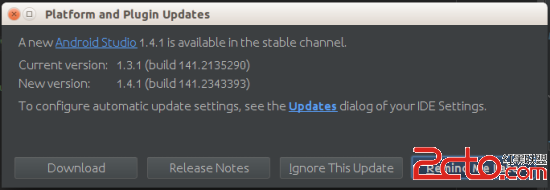 Android實戰技巧之四十六:用patch更新Android Studio
Android實戰技巧之四十六:用patch更新Android Studio
Android實戰技巧之四十六:用patch更新Android Studio 公司機器上的Android Studio很時髦,每次都會准時接收到官方穩定版的推送。目前最新
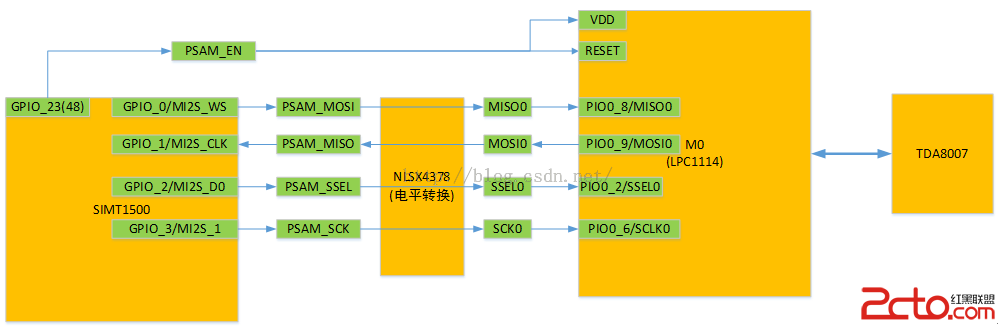 MSM8909+Android5.1.1 SPI驅動開發(PSAM部分)
MSM8909+Android5.1.1 SPI驅動開發(PSAM部分)
MSM8909+Android5.1.1 SPI驅動開發(PSAM部分) MSM8909+Android5.1.1SPI驅動開發(PSAM部分) 1.
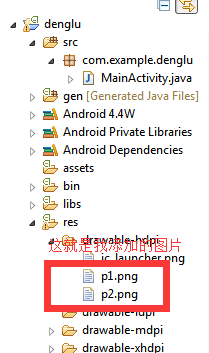 我的android學習經歷9,android學習經歷9
我的android學習經歷9,android學習經歷9
我的android學習經歷9,android學習經歷9給android的activity添加背景圖片 1.你可以在網上下載android的圖片,也可以制作自己的圖片,圖片